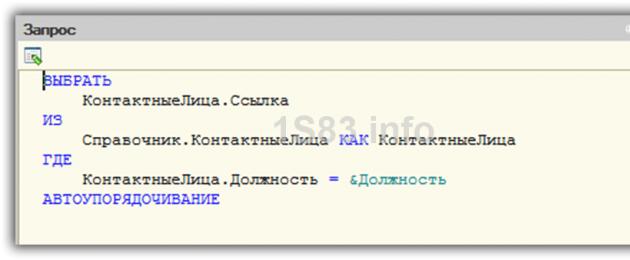Язык запросов является одним из основополагающих механизмов 1С 8.3 для разработчиков. При помощи запросов можно быстро получить любые данные, хранящиеся в базе. Его синтаксис очень похож на SQL, но есть и отличия.
Основные достоинства языка запросов 1С 8.3 (8.2) перед SQL:
- разыменование ссылочных полей (обращение черед одну или несколько точек к реквизитам объектов);
- работа с итогами очень удобная;
- возможность создавать виртуальные таблицы;
- запрос можно писать как на английском, так и на русском языках;
- возможность блокировать данные для исключения взаимных блокировок.
Недостатки языка запросов в 1С:
- в отличие от SQL, в 1С запросы не позволяют изменять данные;
- отсутствие хранимых процедур;
- невозможность преобразования строки в число.
Рассмотрим наш мини учебник по основным конструкциям языка запросов 1С.
В связи с тем, что запросы в 1С позволяют лишь получать данные, любой запрос должен начинаться со слова «ВЫБРАТЬ». После этой команды указываются поля, данные из которых нужно получить. Если указать «*», то будут выбраны все доступные поля. Место, откуда будут выбираться данные (документы, регистры, справочники и прочее) указывается после слова «ИЗ».
В рассмотренном ниже примере выбираются наименования всей номенклатуры из справочника «Номенклатура». После слова «КАК» указываются псевдонимы (имена) для таблиц и полей.
ВЫБРАТЬ
Номенклатура.Наименование КАК НаименованиеНоменклатуры
ИЗ
Справочник.Номенклатура КАК Номенклатура
Рядом с командой «ВЫБРАТЬ» можно указать ключевые слова:
- РАЗЛИЧНЫЕ . Запрос будет отбирать только отличающиеся хотя бы по одному полю строки (без дублей).
- ПЕРВЫЕ n , где n – количество строк с начала результата, которые необходимо отобрать. Чаще всего такая конструкция используется совместно с сортировкой (УПОРЯДОЧИТЬ ПО). Например, когда нужно отобрать определенное количество последних по дате документов.
- РАЗРЕШЕННЫЕ . Данная конструкция позволяет выбирать из базы только те записи, которые доступны текущему пользователю. Баз использования этого ключевого слова пользователю будет выведено сообщение об ошибке при попытке обращения запроса к тем записям, доступа к которым у него нет.
Эти ключевые слова могут использоваться как все вместе, так и по отдельности.
ДЛЯ ИЗМЕНЕНИЯ
Это предложение блокирует данные для исключения взаимных конфликтов. Заблокированные данные не будут считываться из другого соединения до окончания транзакции. В данном предложении можно указывать конкретные таблицы, которые нужно заблокировать. В противном случае будут заблокированы все. Конструкция актуальна лишь для режима автоматических блокировок.
Чаще всего предложение «ДЛЯ ИЗМЕНЕНИЯ» используется при получении остатков. Ведь при одновременной работе нескольких пользователей в программе, пока один получает остатки, другой может их изменить. В таком случае полученный остаток будет уже не верен. Если же заблокировать данные этим предложением, то пока первый сотрудник не получит корректный остаток и не совершит с ним все необходимые манипуляции, второй сотрудник будет вынужден ждать.
ВЫБРАТЬ
Взаиморасчеты.Сотрудник,
Взаиморасчеты.СуммаВзаиморасчетовОстаток
ИЗ
РегистрНакопления.ВзаиморасчетыССотрудниками.Остатки КАК Взаиморасчеты
ДЛЯ ИЗМЕНЕНИЯ
ГДЕ (WHERE)
Конструкция необходима для наложения какого-либо отбора на выгружаемые данные. В некоторых случая получения данных из регистров разумнее прописывать условия отборов в параметрах виртуальных таблиц. При использовании «ГДЕ», сначала получаются все записи, и только потом применяется отбор, что значительно замедляет выполнение запроса.
Ниже приведен пример запроса получения контактных лиц с определенной должностью. Параметр отбора имеет формат: &ИмяПараметра (имя параметра произвольное).
ВЫБОР (CASE)
Конструкция позволяет указывать условия непосредственно в теле запроса.
В приведенном ниже примере «ДополнительноеПоле» будет содержать текст в зависимости от того проведен документ или нет:
ВЫБРАТЬ
ПоступлениеТиУ.Ссылка,
ВЫБОР
КОГДА ПоступлениеТиУ.Проведен
ТОГДА «Документ проведен!»
ИНАЧЕ «Документ не проведен…»
КОНЕЦ КАК ДополнительноеПоле
ИЗ
Документ.ПоступлениеТоваровУслуг КАК ПоступлениеТиУ
СОЕДИНЕНИЕ (JOIN)
Соединения связывают две таблицы по определенному условию связи.
ЛЕВОЕ/ПРАВОЕ СОЕДИНЕНИЕ
Суть ЛЕВОГО соединения заключается в том, что полностью берется первая указанная таблица и к ней по условию связи привязывается вторая. Если записей, соответствующих первой таблице во второй не нашлось, то в качестве их значений подставляется NULL. Проще говоря, главной является первая указанная таблица и к её данным уже подставляются данные второй таблицы (если они есть).
Например, необходимо получить номенклатурные позиции из документов «Поступление товаров и услуг» и цены из регистра сведений «Цены номенклатуры». В данном случае, если цена у какой-либо позиции не найдена, вместо нее подставиться NULL. Из документа все позиции будут выбраны вне зависимости от того, есть ли на них цена или нет.
ВЫБРАТЬ
ПоступлениеТиУ.Номенклатура,
Цены.Цена
ИЗ
Документ.ПоступлениеТоваровУслуг.Товары КАК ПоступлениеТиУ
ВНУТРЕННЕЕ СОЕДИНЕНИЕ РегистрСведений.ЦеныНоменклатуры.СрезПоследних КАК Цены
ПО ПоступлениеТиУ.Номенклатура = Цены.Номенклатура
В ПРАВОМ все в точности да наоборот.
ПОЛНОЕ СОЕДИНЕНИЕ
Данный вид соединения отличается от предыдущих тем, что в результате будут возвращены все записи как первой таблицы, так и второй. Если по заданному условию связи в первой или второй таблице не найдено записей, вместо них будет возвращено значение NULL.
При использовании в предыдущем примере полного соединения будут выбраны все позиции номенклатуры из документа «Поступление товаров и услуг» и все последние цены из регистра «Цены номенклатуры». Значения не найденных записей, как в первой, так и во второй таблице будут равняться NULL.
ВНУТРЕННЕЕ СОЕДИНЕНИЕ
Отличием ВНУТРЕННЕГО соединения от ПОЛНОГО является то, что если хотя бы в одной из таблиц не найдена запись, то запрос не выведет ее вообще. В результате будут выбраны только те номенклатурные позиции из документа «Поступление товаров и услуг», для которых в регистре сведений «Цены номенклатуры» есть записи, если в предыдущем примере заменить «ПОЛНОЕ» на «ВНУТРЕННЕЕ».
СГРУППИРОВАТЬ ПО (GROUP BY)
Группировка в запросах 1С позволяет сворачивать строки таблицы (группировочные поля) по определенному общему признаку (группируемым полям). Группировочные поля могут выводиться только с применением агрегатных функций.
Результатом следующего запроса будет список видов номенклатуры с максимальными ценами по ним.
ВЫБРАТЬ
,
МАКСИМУМ(Цены.Цена) КАК Цена
ИЗ
СГРУППИРОВАТЬ ПО
Цены.Номенклатура.ВидНоменклатуры
ИТОГИ
В отличие от группировки при использовании итогов выводятся все записи и уже к ним добавляются итоговые строки. Группировка выводит лишь обобщенные записи.
Итоги можно подводить по всей таблице целиком (с использованием ключевого слова «ОБЩИЕ»), по нескольким полям, по полям с иерархической структурой (ключевые слова «ИЕРАРХИЯ», «ТОЛЬКО ИЕРАРХИЯ»). При подведении итогов не обязательно использовать агрегатные функции.
Рассмотрим пример, аналогичный примеру выше с использованием группировки. В данном случае результат запроса вернет не только сгруппированные поля, но и детальные записи.
ВЫБРАТЬ
Цены.Номенклатура.ВидНоменклатуры КАК ВидНоменклатуры,
Цены.Цена КАК Цена
ИЗ
РегистрСведений.ЦеныНоменклатуры.СрезПоследних КАК Цены
ИТОГИ
МАКСИМУМ(Цена)
ПО
ВидНоменклатуры
ИМЕЮЩИЕ (HAVING)
Данный оператор схож с оператором «ГДЕ», но используется только для агрегатных функций. Остальные поля, кроме используемых этим оператором, должны быть сгруппированы. Оператор «ГДЕ» не применим для агрегатных функций.
В рассмотренном ниже примере отбираются максимальные цены номенклатуры, если они превышают 1000, сгруппированные по виду номенклатуры.
ВЫБРАТЬ
МАКСИМУМ(Цены.Цена) КАК Цена
ИЗ
РегистрСведений.ЦеныНоменклатуры.СрезПоследних КАК Цены
СГРУППИРОВАТЬ ПО
Цены.Номенклатура.ВидНоменклатуры
ИМЕЮЩИЕ
МАКСИМУМ(Цены.Цена) > 1000
УПОРЯДОЧИТЬ ПО
Оператор «УПОРЯДОЧИТЬ ПО» сортирует результат запроса. Для того, чтобы гарантированно выводить записи в постоянном порядке, используется АВТОУПОРЯДОЧИВАНИЕ. Примитивные типы сортируются по обычным правилам. Ссылочные типы сортируются по GUID.
Пример получения списка сотрудников, отсортированного по наименованию:
ВЫБРАТЬ
Сотрудники.Наименование КАК Наименование
ИЗ
Справочник.Сотрудники КАК Сотрудники
УПОРЯДОЧИТЬ ПО
Наименование
АВТОУПОРЯДОЧИВАНИЕ
Прочие конструкции языка запросов 1С
- ОБЪЕДИНИТЬ – результаты двух запросов в один.
- ОБЪЕДИНИТЬ ВСЕ – аналог ОБЪЕДИНИТЬ, но без группировки одинаковых строк.
- ПУСТАЯ ТАБЛИЦА – иногда используется при объединении запросов для указания пустой вложенной таблицы.
- ПОМЕСТИТЬ – создает временную таблицу для оптимизации сложных запросов 1С. Такие запросы называются пакетными.
Функции языка запросов
- ПОДСТРОКА обрезает строку с определенной позиции на указанное количество символов.
- ГОД…СЕКУНДА позволяют получить выбранное значение числового типа. Входным параметром является дата.
- НАЧАЛОПЕРИОДА и КОНЕЦПЕРИОДА используются при работе с датами. В качестве дополнительного параметра указывается тип периода (ДЕНЬ, МЕСЯЦ, ГОД и т. п.).
- ДОБАВИТЬКДАТЕ позволяет прибавить или отнять от даты указанное время определенного типа (СЕКУНДА, МИНУТА, ДЕНЬ и т. п.).
- РАЗНОСТЬДАТ определяет разницу между двумя датами с указанием типа выходного значения (ДЕНЬ, ГОД, МЕСЯЦ и т. п.).
- ЕСТЬNULL заменяет отсутствующее значение на указанное выражение.
- ПРЕДСТАВЛЕНИЕ и ПРЕДСТАВЛЕНИЕССЫЛКИ получают строковое представление указанного поля. Применяются для любых значений и только ссылочных соответственно.
- ТИП, ТИПЗНАЧЕНИЯ используются для определения типа входного параметра.
- ССЫЛКА является логическим оператором сравнения для типа значения реквизита.
- ВЫРАЗИТЬ используется для преобразования значения к нужному типу.
- ДАТАВРЕМЯ получает значение типа «Дата» из числовых значений (Год, Месяц, День, Час, Минута, Секунда).
- ЗНАЧЕНИЕ в запросе 1С используется для указания предопределенных значений — справочников, перечислений, планов видов характеристик. Пример использования: «Где ЮрФизЛицо = Значение(Перечисление.ЮрФизЛица.ФизЛицо) «.
Конструктор запросов
Для создания запросов с 1С есть очень удобный встроенный механизм – конструктор запросов. Он содержит следующие основные вкладки:
- «Таблицы и поля» — содержит поля, которые необходимо выбрать и их источники.
- «Связи» — описывает условий для конструкции СОЕДИНЕНИЕ.
- «Группировка» — содержит описание конструкций группировок и суммируемых полей по ним.
- «Условия» — отвечает за отборы данных в запросе.
- «Дополнительно» — дополнительные параметры запроса, такие как ключевые слова команды «ВЫБРАТЬ» и пр.
- «Объединения/Псевдонимы» — указываются возможности объединения таблиц и задаются псевдонимы (конструкция «КАК»).
- «Порядок» — отвечает за сортировку результата запросов.
- «Итоги» — аналогична вкладке «Группировка», но применяется для конструкции «ИТОГИ».
Текст самого запроса можно просмотреть, нажав в левом нижнем углу на кнопку «Запрос». В данной форме его можно откорректировать вручную или скопировать.

Консоль запросов
Для быстрого просмотра результата запроса в режиме «Предприятие», либо отладки сложных запросов используется . В ней пишется текст запроса, устанавливаются параметры, и показывается его результат.
Скачать консоль запросов можно на диске ИТС, либо по .

Запрос — это мощнейший инструмент, служащий для быстрого (по сравнению со всеми другими способами) получения и обработки данных, содержащихся в различных объектах информационной базы 1С.
Создание запроса
Запрос создается как отдельный объект, который имеет обязательный атрибут Текст , куда собственно и помещается сам запрос. Кроме этого, в запрос могут быть переданы различные параметры, необходимые для его выполнения. После того, как текст и параметры запроса заполнены, запрос необходимо выполнить и поместить результат выполнения в выборку или таблицу значений. Выглядит это все примерно так:
//Создаем запрос
Запрос =
новый Запрос;
//Заполняем текст запроса
Запрос.
Текст=
"Тут пишем текст запроса"
;
//Передаем в запрос параметры
Запрос.
УстановитьПараметр("ИмяПараметра"
,
ЗначениеПараметра)
;
//Выполняем запрос
Результат=
Запрос.
Выполнить()
;
//Выгружаем результат запроса в выборку
Выборка=
Результат.
Выбрать()
;
//Выгружаем результат запроса в таблицу значений
Таблица=
Результат.
Выгрузить()
;
//Последние действия можно объединить
Выборка=
Запрос.
Выполнить()
.
Выбрать()
;
//или
Таблица=
Запрос.
Выполнить()
.
Выгрузить()
;
Основы языка запросов 1С
Простейшие и наиболее часто применяемые запросы служат для получения данных из какого-то источника. Источником могут являться практически все объекты, содержащие какие-либо данные: справочники, документы, регистры, константы, перечисления, планы видов характеристик и т.д.
Из этих объектов с помощью запроса можно получать значения реквизитов, табличных частей, реквизитов табличных частей, изменений, ресурсов и т.д.
Для получения текста запроса часто бывает удобно пользоваться Конструктором запроса. Он вызывается при щелчке правой кнопкой в любом месте программного модуля.
Например, если необходимо получить значения всех реквизитов справочника Контрагенты , то запрос будет выглядеть так:
Запрос.
Текст =
"ВЫБРАТЬ
| *
|ИЗ
| Справочник.Контрагенты"
;
Если же нужно получить только отдельные реквизиты, то — так:
Запрос.
Текст =
"ВЫБРАТЬ
| Код,
| Наименование,
| Родитель
|ИЗ
| Справочник.Контрагенты"
;
Для получения такого текста запроса в Конструкторе запроса нужно выбрать соответствующие поля на вкладке Таблицы и поля.
Выбираемым в запросе элементам и источникам можно присваивать псевдонимы и использовать их в дальнейшем как в самом запросе, так и при работе с результатом. Кроме того, в запросе могут присутствовать поля с заранее определенным конкретным значением, или с рассчитываемым значением:
Запрос.
Текст =
"ВЫБРАТЬ
| Клиенты.Код КАК Номер,
| 1000 КАК ПолеСоЗначением
|ИЗ
;
Выборка = Запрос. Выполнить() . Выбрать() ;
Пока
Выборка.
Следующий()
Цикл
НомерКлиента =
Выборка.
Номер;
ИмяКлиента =
Выборка.
Имя;
Знач
=
Выборка.
ПолеСоЗначением;
КонецЦикла
;
Для задания псевдонимов служит вкладка Объединения/Псевдонимы в Конструкторе запросов.
 А поле с фиксированным или рассчитываемым значением создается вручную на вкладке Таблицы и поля
, в колонке Поля.
А поле с фиксированным или рассчитываемым значением создается вручную на вкладке Таблицы и поля
, в колонке Поля.
Все выбранные элементы можно упорядочивать как в прямом, так и в обратном порядке. При этом можно выбирать один или несколько полей для упорядочивания. Вместе с упорядочиванием иногда бывает полезно выбрать только один или несколько первых элементов.
//Упорядочим клиентов по имени от А до Я и выберем первых 10
Запрос.
Текст =
"ВЫБРАТЬ ПЕРВЫЕ 10
| Клиенты.Код КАК Номер,
| Клиенты.Наименование КАК Имя,
| 1000 КАК ПолеСоЗначением
|ИЗ
|УПОРЯДОЧИТЬ ПО
| Имя"
;
//Выберем самого последнего по алфавиту клиента
Запрос.
Текст =
"ВЫБРАТЬ ПЕРВЫЕ 1
| Клиенты.Код КАК Номер,
| Клиенты.Наименование КАК Имя,
| 1000 КАК ПолеСоЗначением
|ИЗ
| Справочник.Контрагенты КАК Клиенты
|УПОРЯДОЧИТЬ ПО
| Имя УБЫВ"
;
Можно ограничить выборку элементов теми, на которые пользователь имеет права доступа. Или убрать из результата запроса повторяющиеся строки.
//Выборка разрешенных пользователю данных
Запрос.
Текст =
"ВЫБРАТЬ РАЗРЕШЕННЫЕ
| Клиенты.Код КАК Номер,
| Клиенты.Наименование КАК Имя,
| 1000 КАК ПолеСоЗначением
|ИЗ
| Справочник.Контрагенты КАК Клиенты"
;
//Выборка неповторяющихся элементов
Запрос.
Текст =
"ВЫБРАТЬ РАЗЛИЧНЫЕ
| Клиенты.Код КАК Номер,
| Клиенты.Наименование КАК Имя,
| 1000 КАК ПолеСоЗначением
|ИЗ
| Справочник.Контрагенты КАК Клиенты"
;
Порядок задается на вкладке Порядок в Конструкторе запросов, количество выбираемых элементов, параметры разрешенности и повторяемости — на вкладке Дополнительно.

 Продолжение следует…
Продолжение следует…
Клюев В.В.
http://prof1c.kklab.ru
Создание и работа с запросами. Простейшие операции для начинающих (Обычное приложение)
Добрый день!
Сегодня хочу вам рассказать о том, как начать работать с запросами и научиться (конечно постепенно) - работе с запросами в 1С. Тем, кто знаком с запросами MS
SQL
будет конечно намного проще.
Итак, давайте откроем конфигуратор и создадим новую внешнюю обработку.
После чего мы получим окошко с нашей обработкой. Давайте приступим непосредственно к экспериментам по запросам, для этого создадим в нашей обработке - новую форму - а для этого в списке (белое поле) выберите Формы - и нажмите (+) Добавить, соглашайтесь со всеми предложенными параметрами формы по умолчанию, и нажимайте готово.

Итак мы создали с вами пустую форму, с кнопками и. В окне с форме выбираем вкладкуи переходим непосредственно к написанию кода, который будет выполнятся при нажатии кнопки выполнить. Для этого находим процедуру КнопкаВыполнитьНажатие(Кнопка)

и пишем следующий код:
Процедура КнопкаВыполнитьНажатие(Кнопка) Запрос = Новый Запрос() ; Запрос. Текст = " ВЫБРАТЬ | * | ИЗ | Документ. СчетНаОплатуПокупателю " ; Результат = Запрос. Выполнить () . Выгрузить() ; КонецПроцедурыДавайте прокомментируем, что мы здесь написали. Мы выбрали запросом все документы «СчетНаОплатуПокупателю». Хочу сразу заметить, что в зависимости от того, в какой конфигурации вы экспериментируете - посмотрите состав документов вашей конфигурации и вместо указанного мною «СчетНаОплатуПокупателю» подставьте любой объект Документ из списка документов вашей конфигурации, желательно чтобы в информационной базе - документы этого типа были созданы, чтобы не получить пустой результат запроса. Также хочу отметить важный момент - если таких документов будет слишком много - то выполнение запроса может затянутся на некоторое время - из-за того, что мы не ограничиваем запрос условиями и выбираем все поля - о чем нам говорит звездочка (*).
Ключевым словом «Выбрать» мы приказываем нашему запросу выбрать все поля(*) (реквизиты документа) из документа «СчетНаОплатуПокупателю».
Важно:
Хочу заметить также, что при написании языка запроса - обращаться к объектам конфигурации следует в единственном, а не во множественном числе. В данном
случае объект Документы в конфигурации (ветка Документы) - в запросе написан Документ. Также к составу документов - мы добираемся через точку(.) - и название документа.
Результат запроса мы получаем в виде таблицы значений, о чем свидетельствует примененный нами метод(параметр) - Выгрузить, то есть сначала мы выполнили
запрос (Выполнить), а уже затем выгрузили результат выполнения запроса в таблицу значений и таблица значений находится в переменной Результат.
Далее сохраняем нашу обработку в файл, для этого нажимаем Файл->Сохранить как и пишем имя файла, для своей обработки я задал имя «ВнешняяОбработка1Демо», чтобы долго не искать обработку можете сохранить ее на рабочий стол, дальше нам придется ее открывать)).
Теперь давайте изучим немного основы отладки. Для этого сейчас на поле рядом с текстом Результат = … дважды щелкните левой клавишей мыши, чтобы появилась красный кружок, у вас должно получиться нечто следующее:

Итак, мы сейчас с вами установили точку останова на строке с результатом, теперь давайте запустим конфигурацию на отладку, нажав клавишу (F
5) либо кнопку
на панели инструментов:

Теперь в запущенном нами режиме 1С:Предприятия откроем нашу сохраненную обработку Файл->Открыть и найдите то место, куда вы сохраняли файл обработки, выберите его и нажмите открыть. Жмем в нашей обработки кнопку «Выполнить». Если вы все сделали правильно - вы автоматически перейдете в режим конфигуратора и в месте установки нашей точки останова увидите следующее:

На нашем кружке появилась стрелочка - мы перешли в пошаговое выполнение нашего кода, и далее мы увидим самое интересное. Если вы все правильно сделали - сейчас вы сможете получить результат выполнения запроса.
Для наглядного представления запроса сделаем следующее: В верхнем меню конфигуратора находим меню Отладка и выбираем команду Табло.

Внизу окна конфигуратора откроется пустое окошечко ->Табло. В этом окне есть строки, пустые. Дважды щелкните на пустую подсвеченную строку и напишите слово Результат. У вас должно получиться следующее:

Итак, в указанном нами окне мы должны получить результат выполнения нашего кода, а именно сейчас - переменной «Результат», так как мы сейчас еще не выполнили данную строку кода - мы имеем пустое значение и тип данных переменной - «Неопределено».
Давайте сделаем шаг - для выполнения указанной строки кода. Для этого нажмите клавишу, либо в меню Отладка->Шагнуть через…(F 10).
И что же мы видим в нашем Табло:

Мы видим с вами - значение переменной и тип переменной. Теперь также мы можем просмотреть содержание нашей таблицы значений, для этого подведите курсор мыши к полю результат, нажмите правую клавишу мыши и выберите пункт «Показать значение в отдельном окне»

Получаем окно с выбранными нами документами, которые находятся в переменной Результат

Резюмирую:
Вы научились создавать простейший запрос, а также поучаствовали в отладке своего кода и даже посмотрели результат нашего запроса в конфигураторе.
Программирование 1С состоит не только из написания программы. 1С это слиток действий пользователя и данных с которыми он работает.
Данные хранятся в базе данных. Запросы 1С – это способ доставать данные из базы данных для того, чтобы показать пользователю в форме или чтобы обработать их.
Основополагающая часть отчета – это запрос 1С. В случае отчета СКД – это большая часть отчета.
Сядьте. Вздохните. Успокойтесь. Сейчас я скажу Вам новость.
Чтобы программировать в 1С недостаточно знать язык программирования 1С. Нужно еще знать язык запросов 1С.
Язык запросов 1С – это совершенно отдельный язык, который позволяет указать какие данные нам нужно достать из базы данных.
Он тоже двуязычен – то есть можно писать на русском или на английском. Он исключительно похож на язык запросов SQL и тем, кто знает такой – можно расслабиться.
Как используются Запросы 1С
Когда пользователь запускает 1С в режиме Предприятие – в запущенном клиенте нет ни грамма данных. Поэтому когда нужно открыть справочник – 1С запрашивает данные из базы данных, то есть делает запрос 1С.
Запросы 1С бывают:
- Автоматические запросы 1С
Формируются автоматически системой. Вы создали форму списка документов. Добавили колонку. Это значит, что при открытии этой формы в режиме Предприятие будет запрос и будут запрошены данные по этой колонке. - Полуавтоматические запросы 1С
Есть множество методов (функций) в языке 1С, при обращении к которым происходит запрос к базе данных. Например.ПолучитьОбъект() - Ручные запросы 1С (написанные программистом специально как запрос)
Вы можете написать запрос 1С самостоятельно в коде и выполнить его.
Создание и выполнение запросов 1С
Запрос 1С – это собственно текст запроса на языке запросов 1С.
Текст можно написать ручками. То есть взять и написать (если знаешь этот язык).
Так как 1С продвигает концепцию визуального программирования, где многое или почти все можно сделать без написания кода ручками – есть специальный объект Конструктор запроса, который позволяет без знания языка запросов нарисовать текст запроса. Однако чудес не бывает – для этого нужно знать как работать с конструктором.
После того как готов текст запроса 1С – его нужно выполнить. Для этого есть объект в коде 1С Запрос(). Вот пример:
Запрос = Новый Запрос();
Запрос.Текст = "ВЫБРАТЬ
| Номенклатура.Ссылка
|ИЗ
| Справочник.Номенклатура КАК Номенклатура
|ГДЕ
| Номенклатура.Услуга";
Выборка = Запрос.Выполнить().Выбрать();
Сообщить(Выборка.Ссылка);
КонецЦикла;
Как Вы видите в примере – после выполнения запроса 1С к нам приходит результат и мы должны его обработать. Результат – это одна или несколько строчек таблицы (в специальном виде).
Результат можно выгрузить в обычную таблицу:
Выборка = Запрос.Выполнить().Выгрузить(); //Результат – таблица значений
Или просто обойти по строчкам.
Выборка = Запрос.Выполнить().Выбрать();
Пока Выборка.Следующий() Цикл
//Что-то делаем с результатами запроса
КонецЦикла;
Работа с запросами 1С
Основные принципы запросов 1С
Основные принципы построения запроса 1С –
ВЫБРАТЬ СписокПолей ИЗ НазваниеТаблицы ГДЕ Условия
Пример построения такого запроса 1С:
ВЫБРАТЬ
//список полей, которые надо выбрать
Ссылка,
Наименование,
Код
ИЗ
//наименование таблицы, откуда выбираем данные
//список таблиц – это список объектов в окне конфигуратора
Справочник.Номенклатура
ГДЕ
//указываем отбор
ВидТовара = &Услуга //отбор по внешнему значению
Или Услуга // «Услуга» реквизит типа Булево, отбор по значению Истина
УПОРЯДОЧИТЬ ПО
//Сортировка
Наименование
Список таблиц 1С
Названия таблиц Вы смотрите в окне конфигуратора. Только необходимо вместо «Справочники» писать «Справочник», например «Справочник.Номенклатура» или «Документ.РеализацияТоваровУслуг» или «РегистрНакопления.Продажи».

Для регистров есть дополнительные таблицы (виртуальные), которые позволяют получить итоговые цифры.
РегистрСведений.ИмяРегистра.СрезПоследних(&Дата) – запрос 1С из регистра сведений, если он является периодическим, на определенную дату
РегистрНакопления.ИмяРегистра.Остатки(&Дата) – запрос 1С из регистра остатков на определенную дату
РегистрНакопления.ИмяРегистра.Обороты(&ДатаНачала, &ДатаОкончания) – запрос 1С из регистра оборотов за период с даты начала по дату окончания.
Дополнительные принципы
Когда мы запрашиваем список каких то данных – работают основные принципы. Но мы можем запросить также цифры и запрос может нам их посчитать (сложить например).
ВЫБРАТЬ
//Количество(ИмяПоля) – считает количество
//Поле КАК ДругоеИмя – переименовывает поле
Количество(Ссылка) КАК КоличествоПроведенныхДокументов
ИЗ
ГДЕ
Проведен
Этот запрос 1С вернет нам общее количество документов. Однако в каждом документе есть поле Организация. Допустим мы хотим посчитать с помощью запроса 1С количество документов по каждой организации.
ВЫБРАТЬ
//просто поле документа
Организация,
//считаем количество
Количество(Ссылка) КАК КоличествоПоОрганизациям
ИЗ
Документ.РеализацияТоваровУслуг
ГДЕ
Проведен
СГРУППИРОВАТЬ ПО
Организация
Этот запрос 1С вернет нам количество документов по каждой организации (также говорят «в разрезе организаций»).

Посчитаем дополнительно с помощью запроса 1С сумму этих документов:
ВЫБРАТЬ
//просто поле документа
Организация,
//считаем количество
//считаем сумму
ИЗ
Документ.РеализацияТоваровУслуг
ГДЕ
Проведен
СГРУППИРОВАТЬ ПО
//необходимо использовать, если в списке полей есть функция подсчета() и одновременно одно или несколько полей – тогда нужно группировать по этим полям
Организация
Этот запрос 1С вернет нам также сумму документов.

ВЫБРАТЬ
//просто поле документа
Организация,
//считаем количество
Количество(Ссылка) КАК КоличествоПоОрганизациям,
//считаем сумму
Сумма(СуммаДокумента) КАК Сумма
ИЗ
Документ.РеализацияТоваровУслуг
ГДЕ
Проведен
СГРУППИРОВАТЬ ПО
//необходимо использовать, если в списке полей есть функция подсчета() и одновременно одно или несколько полей – тогда нужно группировать по этим полям
Организация
ИТОГИ ПО Общие

Язык запросов 1С обширен и сложен и мы не будем рассматривать в одном уроке все его возможности – читайте наши следующие уроки.
Кратко о дополнительных возможностях языка запросов 1С:
- Соединение данных из нескольких таблиц
- Вложенные запросы
- Пакетный запрос
- Создание собственных виртуальных таблиц
- Запрос из таблицы значений
- Использование встроенных функций получения значения и манипулирования значениями.
Конструктор запросов 1С
Чтобы не писать текст запроса руками – существует конструктор запросов 1С. Просто нажмите правой кнопкой мыши в любом месте модуля и выберите Конструктор запроса 1С.

Выберите в конструкторе запросов 1С нужную таблицу слева и перетащите правее.

Выберите в конструкторе запросов 1С из таблицы нужные поля и перетащите правее. Если Вы хотели бы не просто выбрать поле, а применить к нему какую либо функцию суммирования – после перетаскивания щелкните по полю два раза мышкой. На закладке Группировка после этого нужно будет выбрать (перетащить) для группировки нужные поля.

На закладке Условия в конструкторе запросов 1С Вы можете выбрать нужные отборы таким же способом (перетащив поля, по которым Вы будете делать отбор). Не забудьте выбрать верное условие.

На закладке Порядок – указывается сортировка. На закладке Итоги – суммирование итогов.
С помощью конструктора запросов 1С Вы можете изучить любой существующий запрос. Для этого нажмите правой кнопкой на текст существующего запроса и выберите также конструктор запросов 1С – и запрос будет открыт в конструкторе запросов 1С.
Запросы предназначены для извлечения и обработки информации из базы данных для предоставления пользователю в требуемом виде. Под обработкой здесь подразумевается группировка полей, сортировка строк, расчет итогов и т.д. Изменять данные с помощью запросов в 1С нельзя!
Запрос выполняется в соответствии с заданными инструкциями — текстом запроса . Текст запроса составляется в соответствии с синтаксисом и правилами языка запросов . Язык запросов 1С:Предприятие 8 основан на базе стандартного SQL , но имеет некоторые отличия и расширения.
Схема работы с запросом
Общая схема работы с запросом состоит из нескольких последовательных этапов:
- Создание объекта Запрос и установка текста запроса;
- Установка параметров запроса;
- Выполнение запроса и получение результата;
- Обход результата запроса и обработка полученных данных.
1. Объект Запрос имеет свойство Текст , которому необходимо присвоить текст запроса.
// Вариант 1
Запрос = Новый Запрос;
Запрос. Текст =
«ВЫБРАТЬ
| КурсыВалют.Период,
| КурсыВалют.Валюта,
| КурсыВалют.Курс
|ИЗ
|ГДЕ
;// Вариант 2
Запрос = Новый Запрос («ВЫБРАТЬ
| КурсыВалют.Период,
| КурсыВалют.Валюта,
| КурсыВалют.Курс
|ИЗ
| РегистрСведений.КурсыВалют КАК КурсыВалют
|ГДЕ
| КурсыВалют.Валюта = &Валюта» );
2. Установка значений параметров осуществляется методом УстановитьПараметр(< Имя>, < Значение>) . Параметры в тексте запроса обозначаются символом «& » и обычно используются в условиях отбора (секция ГДЕ) и в параметрах виртуальных таблиц.
Запрос);
3. После присвоения текста и установки параметров запрос необходимо выполнить и получить результат выполнения. Выполнение производится методом Выполнить () , который возвращает объект РезультатЗапроса . Из результата запроса можно:
- получить выборку с помощью метода Выбрать(< ТипОбхода>, < Группировки>, < ГруппировкиДляЗначенийГруппировок>) ;
- выгрузить значения в таблицу значений или дерево значений с помощью метода Выгрузить(< ТипОбхода>) .
// Получение выборки
Выборка = РезультатЗапроса. Выбрать ();// Получение таблицы значений
РезультатЗапроса = Запрос. Выполнить();
Таблица = РезультатЗапроса. Выгрузить ();
4. Обойти выборку результата запроса можно с помощью цикла:
Пока Выборка .Следующий () Цикл
Сообщить (Выборка .Курс );
КонецЦикла;
Полный пример работы с запросом может выглядеть так:
// Этап 1. Создание запроса и установка текста запроса
Запрос = Новый Запрос;
Запрос. Текст =
«ВЫБРАТЬ
| КурсыВалют.Период,
| КурсыВалют.Валюта,
| КурсыВалют.Курс
|ИЗ
| РегистрСведений.КурсыВалют КАК КурсыВалют
|ГДЕ
| КурсыВалют.Валюта = &Валюта» ;// Этап 2. Установка параметров
Запрос. УстановитьПараметр(«Валюта» , ВыбраннаяВалюта );// Этап 3. Выполнение запроса и получение выборки
РезультатЗапроса = Запрос. Выполнить();
Выборка = РезультатЗапроса. Выбрать ();// Обход выборки
Пока Выборка .Следующий () Цикл
Сообщить (Выборка .Курс );
КонецЦикла;
Состав текста запроса
Текст запроса состоит из нескольких секций:
- Описание запроса — перечень выбираемых полей и источников данных;
- Объединение запросов — выражения «ОБЪЕДИНИТЬ» и «ОБЪЕДИНИТЬ ВСЕ»;
- Упорядочивание результатов — выражение «УПОРЯДОЧИТЬ ПО …»;
- Автоупорядочивание — выражение «АВТОУПОРЯДОЧИВАНИЕ»;
- Описание итогов — выражение «ИТОГИ … ПО …».
Обязательной является только первая секция.
Временные таблицы и пакетные запросы
Язык запросов 1С поддерживает использование временных таблиц — таблиц, полученных в результате выполнения запроса и сохраненных на временной основе.
Часто можно столкнуться с ситуацией, когда в качестве источника запроса нужно использовать не таблицы базы данных, а результат выполнения другого запроса. Эту задачу можно решить с помощью вложенных запросов или временных таблиц . Применение временных таблиц позволяет упростить текст сложного запроса, разделив его на составные части, а также, в некоторых случаях, ускорить выполнение запроса и уменьшить количество блокировок. Для работы с временными таблицами используется объект МенеджерВременныхТаблиц . Создание временной таблицы производится при помощи ключевого слова ПОМЕСТИТЬ, за которым следует наименование временной таблицы.
МенеджерВТ = Новый МенеджерВременныхТаблиц;
Запрос = Новый Запрос;
Запрос. МенеджерВременныхТаблиц = МенеджерВТ;Запрос. Текст =
«ВЫБРАТЬ
| Валюты.Код,
| Валюты.Наименование
|ПОМЕСТИТЬ ВТВалюты
|ИЗ
| Справочник.Валюты КАК Валюты» ;РезультатЗапроса = Запрос. Выполнить ();
Для использования временной таблицы ВТВалюты в других запросах необходимо этим запросам присвоить общий менеджер временных таблиц — МенеджерВТ.
Пакетный запрос — это запрос, в котором содержится несколько запросов, разделенных символом «;». При выполнении пакетного запроса все входящие в него запросы выполняются последовательно, причем результаты всех временных таблиц доступны всем последующим запросам. Явное присвоение менеджера временных таблиц пакетным запросам не обязательно. Если менеджер временных таблиц не присвоен, то все временные таблицы удалятся сразу после выполнения запроса.
Для пакетных запросов доступен метод ВыполнитьПакет () , который выполняет все запросы и возвращает массив результатов. Временные таблицы в пакетном запросе будут представлены таблицей с одной строкой и одной колонкой «Количество», в которой хранится количество записей. Для отладки пакетных запросов можно использовать метод ВыполнитьПакетСПромежуточнымиДанными () : он возвращает реальное содержимое временных таблиц, а не количество записей.
// Пример работы с пакетным запросом
Запрос = Новый Запрос;
Запрос. Текст =
«ВЫБРАТЬ
| Валюты.Наименование
|ИЗ
| Справочник.Валюты КАК Валюты
|;
|ВЫБРАТЬ
| Номенклатура.Наименование
|ИЗ
| Справочник.Номенклатура КАК Номенклатура» ;РезультатПакета = Запрос. ВыполнитьПакет();
ТЗВалюты = РезультатПакета[ 0 ]. Выгрузить();
ТЗНоменклатура = РезультатПакета[ 1 ]. Выгрузить();// Пример использования временных таблиц в пакетном запросе
Запрос = Новый Запрос;
Запрос. Текст =
«ВЫБРАТЬ
| Товары.Ссылка КАК Товар
|ПОМЕСТИТЬ ВТТовары
|ИЗ
| Справочник.Номенклатура КАК Товары
|ГДЕ
| Товары.Производитель = &Производитель
|;
|ВЫБРАТЬ
| ВТТовары.Товар,
| ПТУ.Количество,
| ПТУ.Цена,
| ПТУ.Ссылка КАК ДокументПоступления
|ИЗ
| ВТТовары КАК ВТТовары
| ЛЕВОЕ СОЕДИНЕНИЕ Документ.ПоступлениеТоваровУслуг.Товары КАК ПТУ
| ПО ВТТовары.Товар = ПТУ.Номенклатура» ;Запрос. УстановитьПараметр(«Производитель» , Производитель);
РезультатЗапроса = Запрос. Выполнить();
Выборка = РезультатЗапроса. Выбрать ();Пока Выборка .Следующий () Цикл
КонецЦикла;
Виртуальные таблицы
Виртуальные таблицы — это таблицы, которые не хранятся в базе данных, а формируются платформой. По своей сути это вложенные запросы к одной или нескольким физическим таблицам, выполняемые платформой. Виртуальные таблицы получают информацию только из регистров и, в основном, предназначены для решения узкоспециализированных задач.
Существуют следующие виртуальные таблицы (в скобках указаны возможные параметры):
- Для регистров сведений:
- СрезПервых(<Период>, <Условие>) — наиболее ранние записи на указанную дату;
- СрезПоследних(<Период>, <Условие>) — наиболее поздние записи на указанную дату;
- Для регистров накопления:
- Остатки(<Период>, <Условие>) — остатки на указанную дату;
- Обороты(<НачалоПериода>, <КонецПериода>, <Периодичность>, <Условие>) — обороты за период;
- ОстаткиИОбороты(<НачалоПериода>, <КонецПериода>, <Периодичность>, <МетодДополненияПериодов>, <Условие>) — остатки и обороты за период;
- Для регистров бухгалтерии:
- Остатки(<Период>, <УсловиеСчета>, <Субконто>, <Условие>) — остатки на указанную дату в разрезе счета, измерений и субконто;
- Обороты(<НачалоПериода>, <КонецПериода>, <Периодичность>, <УсловиеСчета>, <Субконто>, <Условие>, <УсловиеКорСчета>, <КорСубконто>) — обороты за период в разрезе счета, измерений, кор. счета, субконто, кор. субконто;
- ОстатковИОборотов(<НачалоПериода>, <КонецПериода>, <Периодичность>, <МетодДополненияПериодов>, <УсловиеСчета>, <Субконто>, <Условие>) — остатки и оборотов в разрезе счета, измерений и субконто;
- ОборотыДтКт(<НачалоПериода>, <КонецПериода>, <Периодичность>, <УсловиеСчетаДт>, <СубконтоДт>, <УсловиеСчетаКт>, <СубконтоКт>, <Условие>) — обороты за период в разрезе счета Дт, счета Кт, Субконто Дт, Субконто Кт;
- ДвиженияССубконто(<НачалоПериода>, <КонецПериода>, <Условие>, <Порядок>, <Первые>) — движения вместе со значениями субконто;
- Для регистров расчета:
- База(<ИзмеренияОсновногоРегистра>, <ИзмеренияБазовогоРегистра>, <Разрезы>, <Условие>) — базовые данные регистра расчета;
- ДанныеГрафика(<Условие>) — данные графика;
- ФактическийПериодДействия(<Условие>) — фактический период действия.
При работе с виртуальными таблицами следует накладывать отборы в параметрах виртуальных таблиц, а не в условии ГДЕ. От этого сильно зависит время выполнения запроса.
Конструктор запроса
Для ускорения ввода текстов запросов платформа имеет специальные инструменты: Конструктор запроса и Конструктор запроса с обработкой результата . Для вызова конструкторов необходимо щелкнуть правой кнопкой мыши и выбрать требуемый пункт:
Также конструкторы можно вызвать из главного меню Текст .
При помощи конструктора запроса программист может интерактивно сконструировать текст запроса. Для этого мышкой выбираются нужные таблицы и поля, устанавливаются связи, группировки, итоги и т.д. Данный подход позволяет экономить время и избавиться от возможных ошибок. В результате своей работы конструктор запроса формирует текст запроса.
Конструктор запроса с обработкой результата кроме формирования текста запроса создает готовый фрагмент кода для получения и обработки данных.

Объект СхемаЗапроса
Платформа позволяет программно создавать и редактировать текст запроса при помощи объекта СхемаЗапроса . Объект имеет единственное свойство ПакетЗапросов , в котором объекта хранятся свойства всех запросов, редактируемых в данный момент. Объект СхемаЗапроса поддерживает следующие методы:
- УстановитьТекстЗапроса(< Текст>) — заполняет свойство ПакетЗапросов на основании переданного текста запроса;
- ПолучитьТекстЗапроса () — возвращает сформированный на основании свойства ПакетЗапросов текст запроса;
НайтиПараметры () — возвращает параметры запроса.
Рассмотрим пример работы с объектом СхемаЗапроса. Для программного формирования текста запроса
УПОРЯДОЧИТЬ ПО
Валюты.Код
Код на встроенном языке может выглядеть так:
СхемаЗапроса = Новый СхемаЗапроса;
Пакет1 = СхемаЗапроса. ПакетЗапросов[ 0 ];
Оператор1 = Пакет1. Операторы[ 0 ];
// добавление источника
ТаблицаРегистра = Оператор1. Источники. Добавить(«Справочник.Валюты» , «Валюты» );
// добавление полей
ПолеСсылка = Оператор1. ВыбираемыеПоля. Добавить(«Валюты.Ссылка» , 0 );
ПолеКод = Оператор1. ВыбираемыеПоля. Добавить(«Валюты.Код» , 1 );
// указание псевдонимов полей
Пакет1. Колонки[ 0 ]. Псевдоним = «Валюта» ;
Пакет1. Колонки[ 1 ]. Псевдоним = «Код» ;
// добавление условия
Оператор1. Отбор. Добавить(«НЕ ПометкаУдаления» );
// добавление упорядочивания
Пакет1. Порядок. Добавить(ПолеКод);
ТекстЗапроса = СхемаЗапроса. ПолучитьТекстЗапроса ();